Modi migliori per aggiungere GIF alla conversazione di testo su iPhone/Android
Quando si tratta di esprimere emozioni o umorismo, le GIF sono uno dei modi più efficaci e adatti per raggiungere il tuo obiettivo di mostrare il tuo senso dell'umorismo. Può contenere adesivi o testo giocosi e divertenti che ti consentono di rallegrare qualsiasi conversazione. Soprattutto quando vuoi trasmettere un messaggio vivace per scacciare qualsiasi vibrazione negativa. Fornito in questo articolo sono modi su come aggiungere GIF al testo conversazioni utilizzando il tuo iPhone e smartphone Android. Inoltre, ti insegneremo come creare le tue GIF con un software professionale.
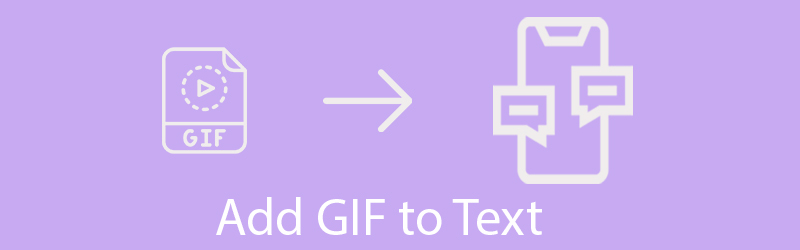

Parte 1. Il modo migliore per creare una GIF per inviare messaggi di testo
Se sei stanco di inviare le stesse GIF dal tuo dispositivo mobile, è giunto il momento di inviare una GIF nuova e fresca per il destinatario. Fortunatamente, puoi creare la tua GIF utilizzando la migliore e facile app per la creazione di GIF, Vidmore Video Converter. Ciò ti consente di generare GIF da immagini combinate o da un video. Inoltre, puoi aggiungere testo o GIF trasparenti a un video, unirli ed esportarli come GIF. Non è tutto qui. Ti consente anche di aggiungere filtri, effetti, testo a GIF, ecc. Puoi fare tutto ciò che vuoi per produrre la GIF desiderata utilizzando questo software.
Di seguito sono riportati i passaggi su come creare GIF utilizzando Vidmore Video Converter in modo da poter aggiungere GIF ai messaggi di testo.
Passaggio 1. Installa GIF Maker su PC
Prima di ogni altra cosa, scarica il programma di installazione di questo creatore di GIF ed eseguilo sul tuo computer. Vai a Cassetta degli attrezzi e apri il file GIF Maker funzione.
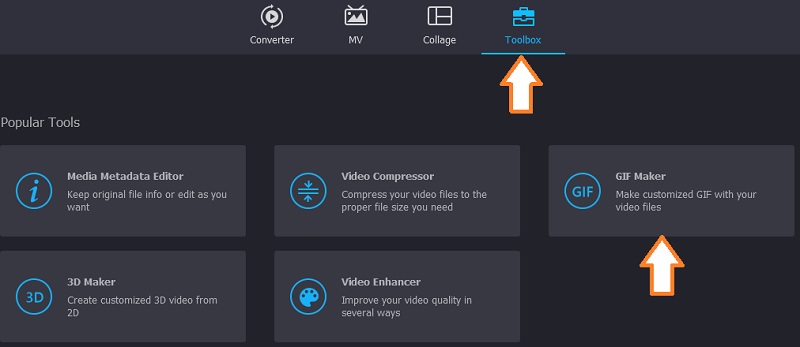
Passaggio 2. Importa un file video
Successivamente, fai clic su Video in GIF per caricare il video dalla cartella del computer e fare doppio clic sul file video. Il video verrà quindi aggiunto all'editor GIF Maker. Se hai selezionato accidentalmente il video sbagliato, puoi sostituirlo premendo il pulsante Cambia file di origine pulsante e scegli il video giusto.
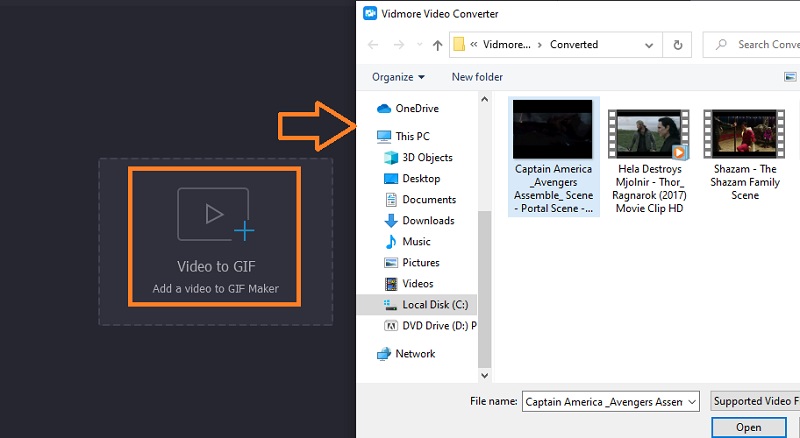
Passaggio 3. Taglia il video
Clicca il Tagliare pulsante per tagliare il video. Individua la clip di destinazione dal video e trascina l'icona di ritaglio a destra per rimuovere la parte indesiderata del video per principianti. D'altra parte, trascina l'altra icona di ritaglio a sinistra per ritagliare le parti finali indesiderate. Hai quasi finito e sei pronto per aggiungere GIF al testo sui messaggi di Android o iPhone mentre procedi con il passaggio successivo.
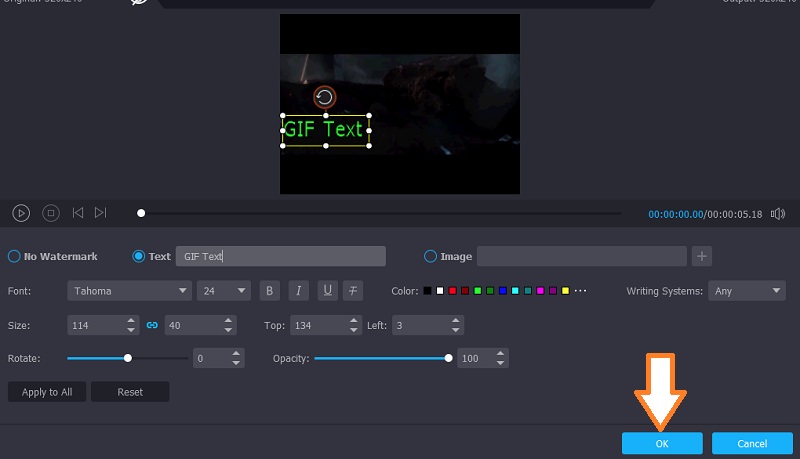
Passaggio 4. Salva l'output GIF
Prima di produrre la GIF, puoi configurare alcune impostazioni di output. Puoi decidere di disabilitare l'animazione in loop, regolare la frequenza dei fotogrammi e le dimensioni dell'output per il tocco finale. Alla fine, fai clic su Genera GIF pulsante per salvarlo. Successivamente, puoi trasferire la GIF sul tuo dispositivo mobile.
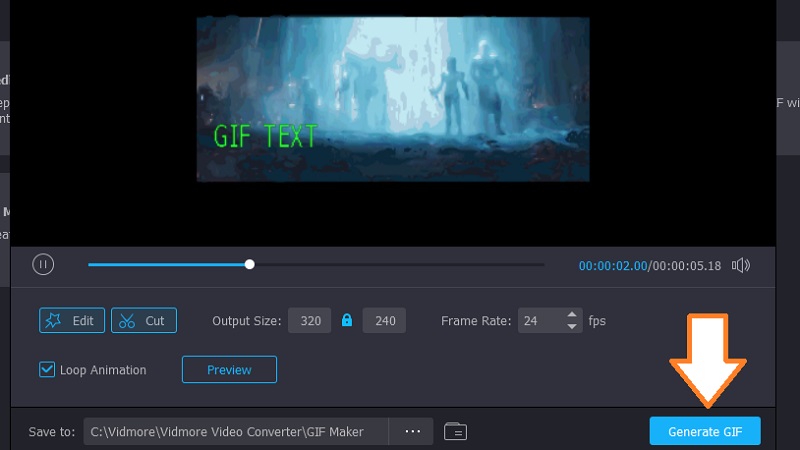
Parte 2. Come inviare un SMS a una GIF su un iPhone o Android
Ora che hai imparato come creare GIF e trasferirle sul tuo dispositivo, sarai in grado di comunicare con animazioni vivaci e vivaci. Inoltre, discuteremo in dettaglio come aggiungere GIF al testo su iPhone o messaggi Android. Per le istruzioni concrete e specifiche, è possibile fare riferimento di seguito per una guida.
Come inoltrare le GIF su iPhone
Le GIF sono compatibili con qualsiasi dispositivo o piattaforma incluso iPhone. A condizione che il tuo dispositivo supporti iOS 10 e versioni successive, non dovresti avere problemi a inviare GIF. Tuttavia, questo metodo potrebbe funzionare solo se il destinatario utilizza un altro iPhone. Sul lato positivo, Apple è dotata di una libreria GIF integrata in cui è possibile cercare una GIF. Assicurati solo di abilitare il tuo Wi-Fi. Senza ulteriori spiegazioni, ecco come inviare GIF sul tuo dispositivo iOS
Passo 1. Apri il Messaggi app sul tuo iPhone.
Passo 2. Inizia un nuovo messaggio toccando l'icona Scrivi nella parte superiore dello schermo.
Passaggio 3. Successivamente, inserisci il nome del contatto o il numero di telefono del destinatario.
Passaggio 4. Sotto il campo del messaggio, tocca Cassetto app e scegli il file immagini icona che sembra una lente di ingrandimento.
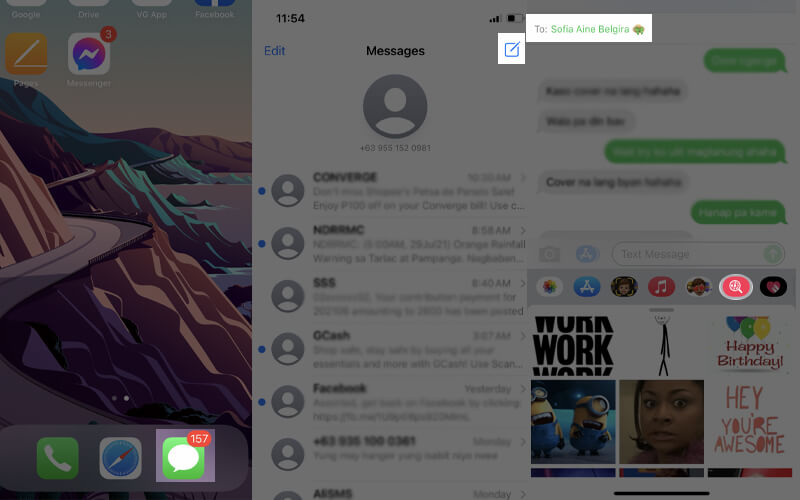
Passaggio 5. Apparirà un altro campo che dice Trova immagini. Per cercare una GIF specifica, tocca la barra di ricerca ed esplora le GIF appropriate per il tuo messaggio. Facoltativamente, scorri verso il basso le categorie e scopri alcune GIF popolari, quindi inseriscile nel tuo messaggio.
Passaggio 6. Tocca la GIF che vuoi sia seguita da Spedire pulsante che è l'icona verde sul lato destro per inviarlo.
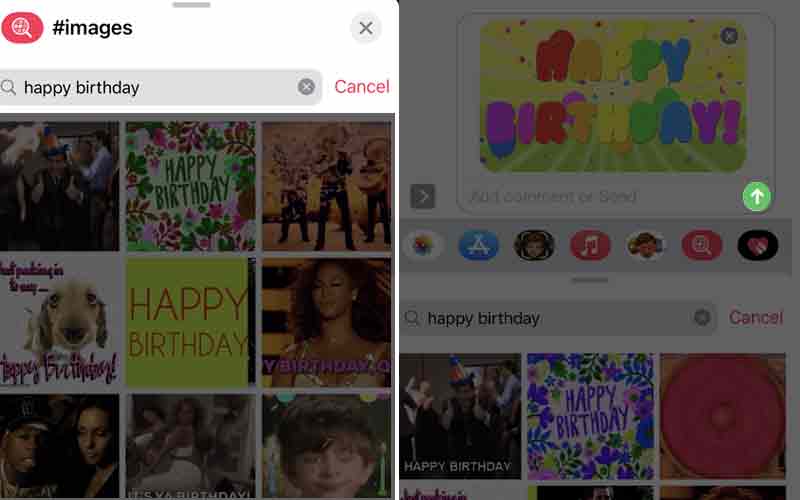
Come inviare GIF sui messaggi Android
Puoi anche aggiungere GIF ai messaggi di testo sui dispositivi Samsung o su qualsiasi smartphone Android. Non c'è molta differenza tra questi due dispositivi. In effetti, le GIF sono accessibili anche dall'app di messaggistica del tuo dispositivo Android. Detto questo, le seguenti sono le procedure passo passo su come inoltrare le GIF utilizzando il tuo telefono Android
Passo 1. Vai sulla tua app di messaggistica predefinita.
Passo 2. Componi un nuovo messaggio toccando il Più icona nell'angolo in alto a destra dello schermo.
Passaggio 3. Digita il numero di telefono o il nome del contatto del campo del destinatario, quindi premi Fatto. Ora per insegnarti come aggiungere GIF ai messaggi di testo Android, cerca il faccina emoji sulla tastiera.
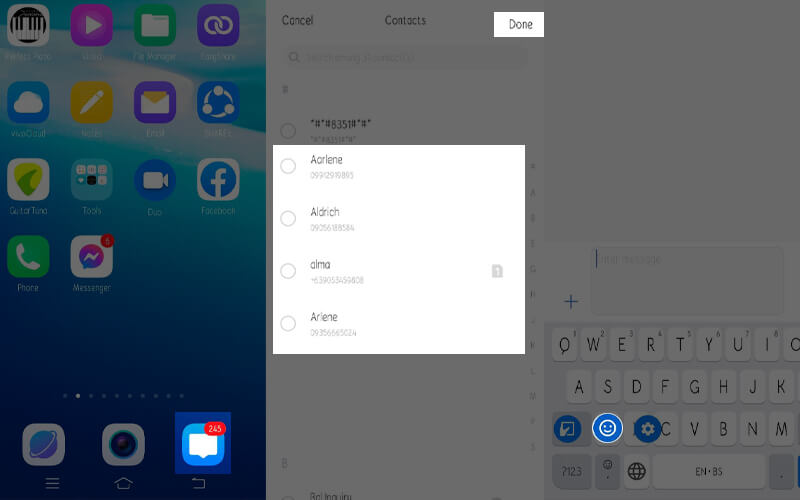
Passaggio 4. Quindi sfoglia la raccolta o utilizza il campo di ricerca per trovare la GIF desiderata.
Passaggio 5. Tocca la GIF selezionata per un'anteprima, quindi tocca Spedire o sul Rete sim se hai un telefono dual-sim.
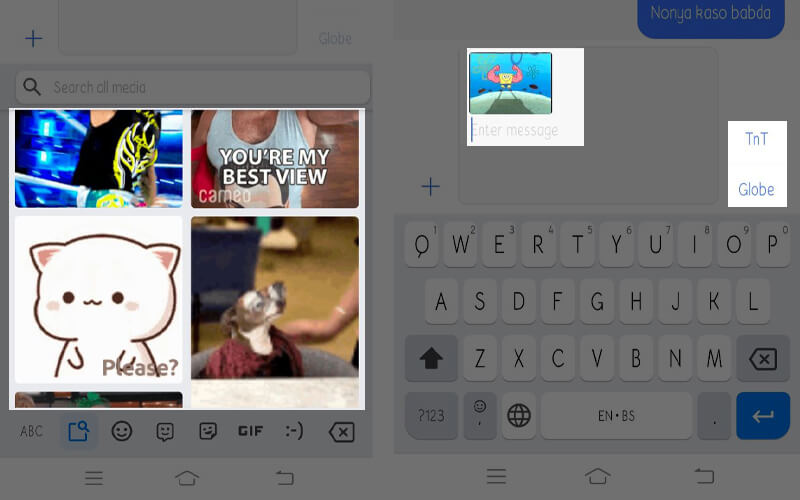
Nota aggiuntiva: Se non sei soddisfatto della raccolta di GIF offerta dal tuo dispositivo mobile, puoi fare affidamento su app GIF di terze parti che ospitano una vasta libreria di GIF. Vai all'app store del tuo telefono e installa l'app GIF adatta al tuo dispositivo
Parte 3. Domande frequenti sull'aggiunta di GIF al testo
Come aggiungo GIF ai messaggi di testo?
Puoi inviare o aggiungere GIF ai tuoi messaggi di testo indipendentemente dal sistema operativo che stai utilizzando con l'aiuto della tastiera GIF integrata nella tua app di messaggistica.
Come inviare una GIF tramite un'app di terze parti?
Esistono app GIF popolari che puoi installare sul tuo dispositivo se hai bisogno di un'ampia raccolta di GIF diverse da quelle che hai provato utilizzando la libreria GIF integrata. Per Android, hai una tastiera GIF. Mentre sei su iOS, puoi installare GIPHY.
Posso creare le mie GIF su iPhone o Android?
Assolutamente si. Puoi utilizzare la tastiera GIF o GIPHY a seconda di come ti trovi a tuo agio. Questi programmi offrono diverse opzioni di personalizzazione per creare GIF divertenti e giocose.
Conclusione
Le parole sono uno strumento potente per comunicare e quando si racconta una storia, ma quando si esprimono emozioni, è probabilmente più appropriato utilizzare le animazioni. Quindi, le GIF vengono create per questo tipo di esigenza. Quindi, per semplificare il tuo lavoro, abbiamo discusso come aggiungere GIF al testo conversazioni, crea la tua GIF e inviala a qualcuno senza lasciare il telefono.


